
Turinys:
- Autorius John Day [email protected].
- Public 2024-01-30 10:47.
- Paskutinį kartą keistas 2025-06-01 06:09.
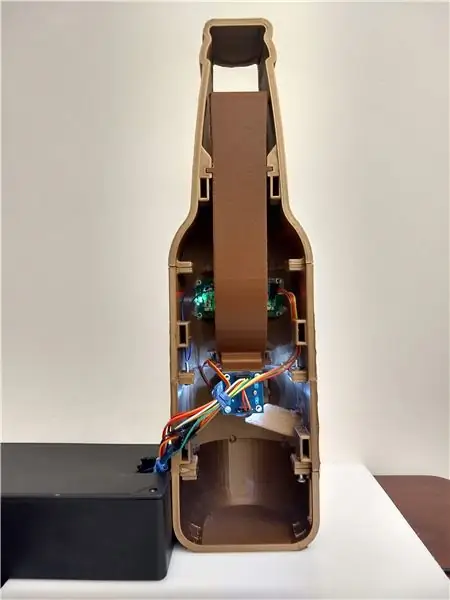




Ši pamoka buvo sukurta vykdant Pietų Floridos universiteto 2018 m. Kurso projekto reikalavimą (www.makecourse.com)
Retkarčiais man patinka grįžti namo ir išgerti keletą alaus poilsiui po ilgos gyvenimo dienos. Deja, mano butelių dangteliai pradėjo kauptis ir supratau, kad reikia ką nors padaryti, kad tai ištaisytume. Štai kodėl aš sukūriau šį visiškai juokingą, tačiau pusiau jausmingą butelių dangtelių rūšiuotoją. Dabar aš žinau, ką jūs galvojate: „ar negalėtumėte išmesti butelių kamštelių“arba „ar butelių kamšteliai nesusikraus?“. Na … taip, bet norėjau geriau susipažinti su Arduino ir tai suteikė man pasiteisinimą ir motyvaciją tai padaryti !!!
Ir kas nenorėtų vieno iš jų savo „ManCave“ar „SheShed“?!?!
Šioje instrukcijoje žingsnis po žingsnio parodysiu, kaip sukūriau šį lipnų ir apskritai nenaudingą įrenginį!
(Prašome gerti atsakingai)
Jei turite klausimų apie šią konstrukciją arba jums reikia pagalbos dėl trikčių šalinimo, palikite komentarą žemiau ir aš mielai jums padėsiu!
1 žingsnis: Surinkite dalis

Techninė įranga grandinėms
Norėdami sukurti šį įrenginį, jums reikės šių dalių. Kai kurie iš jų yra neprivalomi, nes jie daro konstrukciją šiek tiek patvaresnę.
Nesijaudinkite, pateiksiu nuorodas į produktus, kuriuos nusipirkau iš „Amazon.com“. Bet pažiūrėkite, ką galite atiduoti iš savo namuose esančios sugedusios/senos elektronikos!
- „Arduino Uno R3“…………………………………………………… 16,90 USD
- TCS230 / TCS2300 spalvų jutiklis ……………………. 9,99 USD
- IIC 1602 skystųjų kristalų ekranas su I2C moduliu …………………. $ 7.59 Įsitikinkite, kad jame yra I2C modulis !!!
- SG90 9G servo ………………………………………………. 12,99 USD (6 pakuotės) Geriau juos pirkti dideliais kiekiais, nes juos naudojate viskam, o atskirai jie yra brangūs.
- 3,5 mm stereofoninis stačiakampis kištukas į pliką laidą …….. 5,92 USD Tikriausiai aplink namą rasite seną garso kabelį!
- Laidai, MM, MF, FF …………………………………………. 6,98 USD
- „Arduino Uno R3“varžto skydas …………………….. 9,98 USD (neprivaloma, nenorėjau, kad mano laidai netyčia iškristų)
- „MicroSD“kortelių skaitytuvo modulis ………………………… 8,29 USD
- (5 pakuotės, perkant atskirą vienetą yra ~ 2 USD pigiau)
- „MicroSD“kortelė (bet koks dydis veikia, išsamiau aprašysiu jos formatavimą žemiau)
- Bet kuris aktyvus garsiakalbis su įvesties lizdu
Programinė įranga
„Arduino IDE“(atsisiųskite čia)
Įvairūs
- Vielos pjaustytuvai / žirklės
- Rankinis „Dremel“ir 220 grūdėtumo švitrinis popierius
- Šilumos pistoletas
- „Philips“galvos atsuktuvas
- Atsuktuvas su plokščia galvute
- Karštas klijų pistoletas (protingiems ir tingiems)
2 žingsnis: statykite butelį
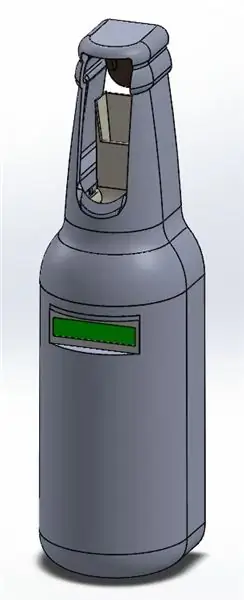
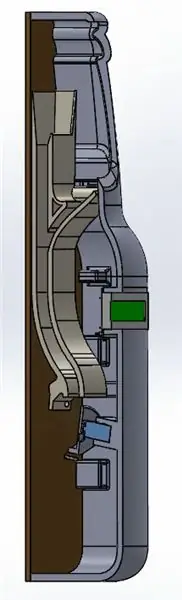
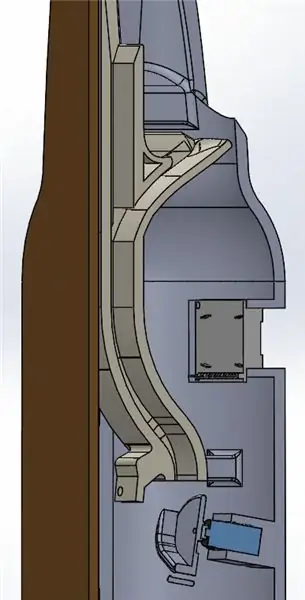
Greita pastaba
Iš pradžių korpusas buvo paprasta dėžutė, panaši į spalvų rūšiuotoją, kurį „HowToMechatronics“sukūrė vienam iš savo projektų. Tačiau vieną naktį gulėdamas lovoje man pasirodė, kad turiu įrankių ir žinių, kad galėčiau nuveikti daugiau! Laimei, Pietų Floridos universitete turime 3D spausdinimo laboratoriją, kuri yra prieinama studentams, o spausdinimas iš esmės kainuoja. Tai suteikia mums laisvę spausdinti 3D savo širdies troškimus už minimalias išlaidas. Netrukus po to aš sugalvojau bendrą idėją sukurti butelio dizainą, kurį galite pamatyti gatavame produkte!
PASTABA: Dabar jūs tikriausiai manęs nekęstumėte, bet norėdamas išlaikyti tam tikrą originalumą mano kūriniui, aš neskelbsiu butelio, veleno ar sprendėjo CAD failų. Aš tikrai tikiu, kad kūrybiškumas, vaizduotė ir išradingumas yra labai svarbūs įgūdžiai, kuriuos jauni ir seni protai turi lankstyti ir toliau augti. Tačiau nedvejodami dirbkite su mano paskelbtais vaizdais ir suprojektuokite savo versiją (tai tikrai nėra per sunku)! Be to, jei tai yra pirmas kartas, kai modeliuojate kažką panašaus, primygtinai patariu nespausdinti savo dizaino 3D! (Klaidos projekte, kurio spausdinimas yra toks didelis, gali būti labai brangus perspausdinti!) Nors jis neatrodys toks prašmatnus, putplasčio plokštė yra daug atlaidesnė medžiagai. Peržiūrėkite šį projekto pavyzdį, sukurtą „HowToMechatronics“.
Pagrindiniai dizaino aspektai
Butelis iš pradžių buvo sukurtas taip, kad vartotojas vienu sklandžiu judesiu galėtų atidaryti butelį ir uždėti dangtelį į mechanizmą (atkreipkite dėmesį į atviro kaklo dizainą). Velenas turėjo būti pakankamai platus, kad buteliuko dangtelis galėtų lengvai ir greitai nuslysti žemyn, kad būtų galima nuspręsti, kas gali nuspręsti.
Velenas taip pat buvo suprojektuotas taip, kad jį būtų galima integruoti į butelį naudojant išpjovas. Tai yra didžiulis pranašumas, palyginti su klijavimu vietoje, nes tokio pobūdžio prietaisui itin svarbu tikslumas. Projektuojant veleną taip pat buvo atsižvelgta į spalvų jutiklio modulį TCS3200. Kadangi velenas turi vietą, kur galima prisukti spalvų jutiklį, atstumas nuo „Decider“iki spalvų jutiklio išliko pastovus, o tai leido tiksliai ir nuosekliai nuskaityti buteliuko dangtelio spalvą.
Sprendėjas turėjo būti atspausdintas juodai, kad būtų lengviau nustatyti spalvų jutiklį, nes bet kokia kita spalva būtų trukdžiusi skaitymui, jei spalvų jutiklis būtų šiek tiek nukrypęs nuo žymės arba dangtelis sėdėtų sprendėjui nepatogioje padėtyje.
Grįžimo lizdas iš tikrųjų buvo antra mintis. Prieš išsiunčiant dizainą spausdinti, supratau, kad prietaiso kalibravimas būtų varginantis užsiėmimas, ypač jei po kiekvieno skaitymo tektų buteliuką apversti aukštyn kojomis.
Mano dizainas nebuvo tobulas
Kad ir kaip norėčiau pasigrožėti šio projekto triumfu, tai ne visada buvo pasivaikščiojimas parke. Aš niekada nebuvau labai geras toleruojant savo 3D spaudinius. Tiesą sakant, aš netoleruoju savo spaudinių. Prie savo spausdinimo profilio pridedu papildomų apvalkalų (4 vietoj numatytųjų 2). Norėčiau pradėti nuobodų šlifavimo procesą, kad mano dalys būtų suderintos nuo pat pradžių.
3 žingsnis: prijunkite viską
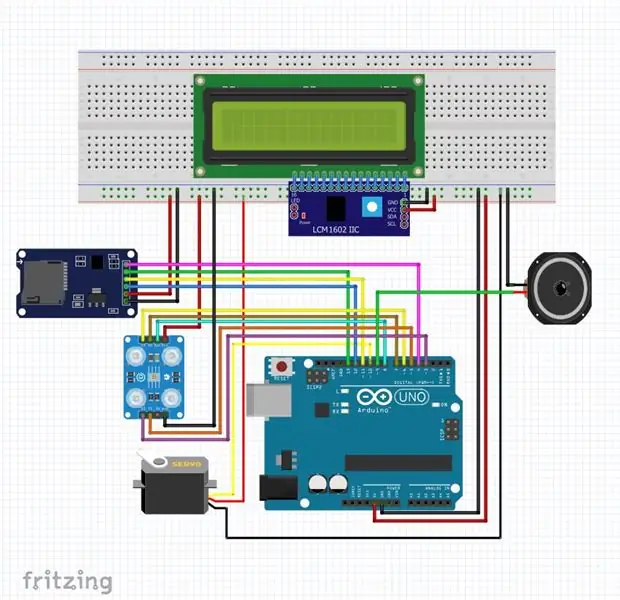

Šios konstrukcijos laidų aspektas yra gana paprastas, tiesiog vadovaukitės „Fritzing“schema ir jums bus gerai eiti! Kaip ir daugelyje „Arduino“projektų, jei vienas laidas yra neteisingas, greičiausiai ši grandinė neveiks tinkamai!
Kad įsitikintumėte, jog visa grandinė yra teisinga, primygtinai patariu prijungti kiekvieną komponentą po vieną ir patikrinti, ar jie veikia tinkamai, naudodami aukščiau pateiktus pavyzdžius.
4 žingsnis: Kodas
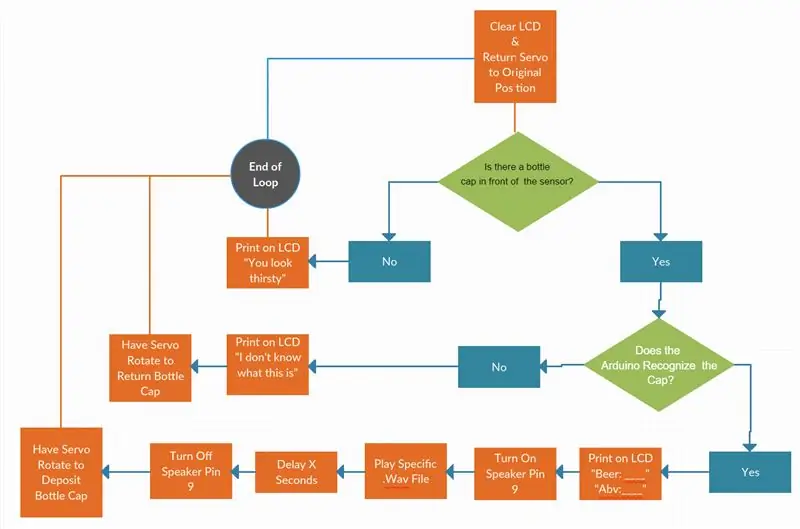
Jei esate naujas „Arduino“, tai bus nepaprasta! Tačiau būkite kantrūs, stengdamasis, kad tai būtų kuo paprasčiau, aš suskaidysiu savo kodą su komentarais ir parodysiu, kur radau pavyzdinius kodus, kuriuos naudoju kurdamas pagrindinį kodą. Prisiminkite, kad šio projekto pradžioje aš net neįsivaizdavau, ką darau. Gera pradžia yra pažvelgti į sprendimų schemą, kad suprastumėte, koks yra programos tikslas, tada pabandykite sugriauti mano kodą, o pasiklydę peržiūrėkite pavyzdžius, iš kurių sukūriau savo kodą.
Atsisiunčiamos bibliotekos (spustelėkite čia, kad sužinotumėte, kaip įdiegti bibliotekas „Arduino“)
- „ServoTimer2“- „Servos“naudoja „Timer2“, nes „Wav Player“perjungia 1 laikmatį
- LiquidCrystal_I2C
- SD kortelių skaitytuvo modulio biblioteka
- TMRpcm („Wav“/„MP3 Player“biblioteka)
Pagrindinės kodo sąvokos (toliau pateikiami kodai, kuriuos naudoju kurdamas pagrindinį kodą)
- Spalvų jutiklis
- LCD ekranas (24-33 eilutės)
- „Servo“(failas -> Pavyzdžiai -> „ServoTimer2“-> „Sweep“)
- SD kortelės modulis (failas -> pavyzdžiai -> SD -> „CardInfo“)
- „Wav Player“(failas -> pavyzdžiai ->)
Pagrindinis kodas
Giliai įkvėpkite ir eikite po mano paskelbto kodo ir gretimų komentarų eilutėmis po eilutės, kad suprastumėte, kas vyksta, kai „Arduino“veikia pagal kodą.
Netrukus aš paskelbsiu išsamų vaizdo įrašą apie savo kodą.
5 veiksmas: SD kortelės formatavimas į FAT32
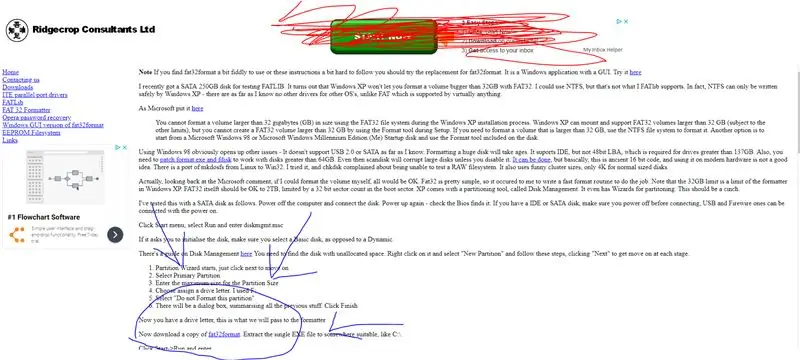
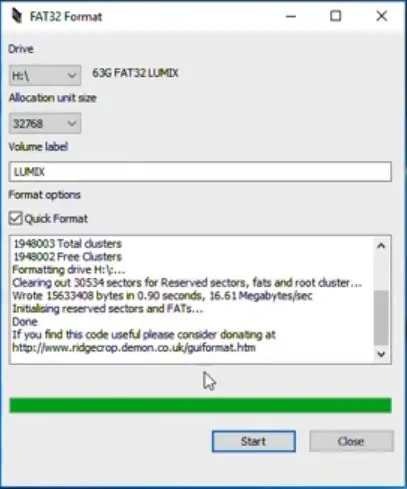
Taigi, kad jūsų „Arduino“tinkamai veiktų su jūsų „Micro SD“kortele, atminties kortelė turi būti suformatuota į FAT32. Jei SD kortelė yra jaunesnė nei 32 GB, tai nėra problema, todėl nesunku jas konvertuoti iš numatytojo formato exFAT į FAT32.
Tačiau, jei esate toks kaip aš ir pamatėte 64 GB „Micro SD“kortelę „Amazon“už 13 USD ir negalėjote jos nusipirkti. Sprendimas vis dar yra gana greitas ir neskausmingas.
Eikite į https://www.ridgecrop.demon.co.uk/index.htm?fat32format.htm ir atsisiųskite „fat32format“. NEGALIMA spustelėti didelių žalių mygtukų. Pats failas yra saugus, aš jį nuskenavau, ar nėra virusų, o jūs taip pat galite, tačiau jei spustelėsite žalią mygtuką, nesakykite, kad aš jūsų neįspėjau!
Taip pat įsitikinkite, kad pasirinkote tinkamą diską, kuriame yra jūsų SD kortelė. Jūs nenorite formatuoti netinkamo disko, nors esu vidutiniškai įsitikinęs, kad programa neleis to padaryti.
Tai viskas, ko reikia! Dabar jūsų SD kortelė yra paruošta naudoti su „Arduino“!
6 žingsnis: „Wav Player“
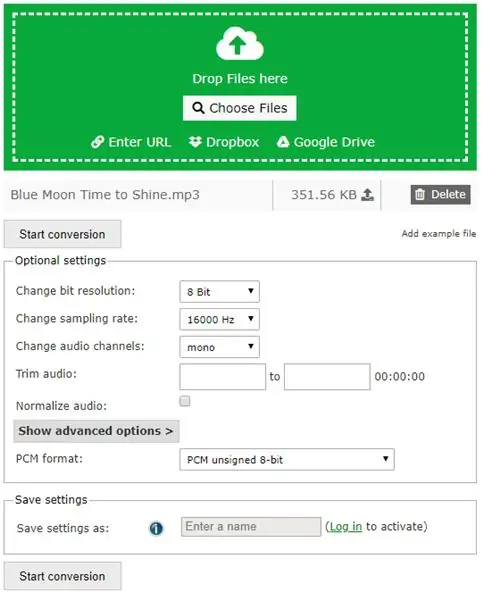
Kad jūsų programa galėtų sėkmingai iškviesti jūsų. Wav garso failus iš naujai suformatuotos „Micro SD“kortelės, MP3 failai turi būti konvertuoti į tinkamą. Wav garso formatą.
Eikite į https://audio.online-convert.com/convert-to-wav ir tiesiog vykdykite žemiau esančiame paveikslėlyje pateiktas instrukcijas.
Nustatykite bitų skiriamąją gebą į 8 bitų Nustatykite atrankos dažnį iki 16000 Hz Pakeiskite garso kanalą į mono Pakeiskite PCM formatą į PCM 8 bitų nepasirašytą
Atsisiuntę. Wav failus, tiesiog įdėkite juos į pagrindinį aplanką, esantį jūsų SD kortelėje. Atkreipkite dėmesį į tikslius failų pavadinimus, nes vėliau juos iškviesite į savo kodą!
Rekomenduojamas:
GPS dangtelio duomenų kaupiklis: 7 žingsniai (su nuotraukomis)

„GPS Cap Data Logger“: čia yra puikus savaitgalio projektas, jei ketinate žygiuoti pėsčiomis ar ilgus pasivažinėjimus dviračiais ir jums reikia GPS duomenų kaupiklio, kad galėtumėte sekti visus jūsų žygius/važiavimus … Kai baigsite statybą ir atsisiuntė duomenis iš tr modulio GPS modulio
Perdirbtas motociklas iš butelio dangtelio: 9 žingsniai (su nuotraukomis)

Perdirbtas motociklas iš buteliuko dangtelio: v Ką daryti namuose? Štai keletas paprastų būdų, kaip namuose gaminti lenktyninius automobilius. Aš jums padėsiu žingsnis po žingsnio sudaryti pagrindinius ir pažangius lenktyninius automobilius. Galite tai padaryti ir išbandyti. arba galite supakuoti kaip dovaną savo vaikams ar draugams. Aš tikiuosi
Spalvų rūšiuotojas: 6 žingsniai

Spalvų rūšiuotojas: šis spalvų rūšiuotojų tikslas yra perkelti m & ms į skirtingas krūvas, atsižvelgiant į jų spalvą
Buteliuko dangtelio purkštuvo laikiklis: 3 žingsniai

Buteliuko dangtelio purkštuvo laikiklis: Sveiki, Šis labai paprastas nurodymas parodo, kaip pasigaminti savo purkštuvo laikiklius. Pradėkime
„Pasidaryk pats“buteliuko dangtelio žibintuvėlis: 15 žingsnių (su nuotraukomis)

„Pasidaryk pats“buteliuko dangtelio žibintuvėlis: Taip, tai žibintuvėlis, įmontuotas į butelio dangtelį :) Aš maniau, kad būtų juokinga įprastą dangtelį paversti žibintuvėliu, tik tai, ką galiu padaryti? Ir taip, aš padariau tai ilgą kelionę su daug bandymų! Bet jei liksi su manimi, tu
